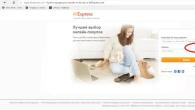Enamik kasutajaid kasutab Interneti levitamiseks WiFi-ruuterit. Mõned inimesed panevad sellele turvalisuse eesmärgil parooli ja mõned, kes ei näe selleks vajadust, jätavad ruuteri avalikku omandisse. Kuid praktikas selgub, et ei esimene ega eriti teine lahendus ei taga teie võrgu turvalisust volitamata juurdepääsu eest.
Näiteks kui Internet hakkas äkki, nagu öeldakse, "aeglustuma", siis kuidas ma saan Androidi abil teada saada, kes on minu WiFi-ga ühendatud, ja kas see on üldiselt võimalik? Jah, see on võimalik ja me räägime teile nüüd üksikasjalikult, kuidas seda teha.
Kui kasutad oma internetiühendust üksinda, siis läheb kogu kiirus ainult sinu seadmele ning teiste vidinate võrku ühendamisel kanal ummistub ja näiteks veebilehe avamine muutub kiiresti problemaatiliseks.
Tavaliselt kasutatakse traadita võrkude kaitsmiseks üsna usaldusväärset kaitset - krüpteerimisprotokolle WPA ja WPA2. Ja pean ütlema, et tugevaid paroole kasutades võite olla kindel oma wifi turvalisuses. Nii oli see kuni viimase ajani. Kuid kaasaegsete tehnoloogiate ja uute seadmete kasutamine pole muutnud sellise kaitse häkkimise väga keeruliseks. Tänapäeval on teenuseid, mis suudavad üsna tagasihoidliku summa eest mis tahes parooli lahti murda.
Ja teie ühendust saavad kasutada mitte ainult tasuta kingituste armastajad, vaid ka need, kes soovivad sooritada ebaseaduslikke toiminguid, nihutades vastutuse nende eest teile. Ja kui teie võrgu terviklikkus on juba küsimärgi all, siis on mõttekas uurida, kas sellesse on häkitud ja kes seda nii häbematult kasutab.
Tuleks kohe öelda, et olek kuvab teie võrguga ühendatud ja praegu aktiivseid seadmeid. Seega tasub kurikaelad kinni püüda, kui näiteks interneti kiirus hakkab järsult langema. Noh, kui soovite lihtsalt teavet vaadata, võite alustada kohe pärast selle artikli lugemist.
Arvuti kasutamine
Sel juhul kasutame väikest tasuta utiliiti nimega SoftPerfect WiFi Guard, mida saate teha laadige alla ametlikult veebisaidilt:

Rakendus skannib kõigi ühendatud seadmete WiFi-võrku. Kui tuvastatakse võõras seade, hoiatatakse kasutajat, et tuvastati sissetungija. Kui leitud seade on teile teada, saate selle lihtsalt valgesse nimekirja lisada ja pärast seda programm sellele tähelepanu ei pööra.
Android-seadme kasutamine
Saate teada, kes on teie Androidi kaudu teie WiFi-ga ühenduse loonud. Selleks vajate laadige alla Wifi Analyzeri rakendus – Kodu WiFi hoiatus, mis muudab teie nutitelefoni Wi-Fi analüsaatoriks.
Kui installimine on lõppenud, käivitage programm ja klõpsake nuppu "Skanni võrku". Pärast minutit ootamist näitab programm kõiki teie Wi-Fi-võrguga ühendatud seadmeid. Need, mis on teie teadmata ühendatud, märgitakse punasega. Kui olete kindel, et need on teie seadmed, saate need lisada kinnitatud seadmete hulka.

Wifi Analyzeri abil saate oma traadita ruuteri jaoks leida ka kõige vähem ülekoormatud kanaleid ja isegi tugevdada oma võrgu signaali. Programm pakub huvi nii spetsialistidele, kes sageli tegelevad nende võrkude seadistamisega, kui ka tavakasutajatele.
Mõned rakenduse funktsioonid:
- Vaadake graafikuid signaali taseme suhte järgi
- Kuvage iga võrgu kanalite arv, Ad Hoc omadused, krüpteerimine
- Kanalite sortimine järjestuse järgi
- Kuvab teavet ühendatud võrgu kohta: IP, Local Mac, DNS, Link Speed, Gateway, ServerIP, Hidden SSID.
Kolmandate osapoolte ühenduste käsitsi kontrollimine
Avage brauser ja sisestage aadressiribale 192.168.1.1 või 192.168.0.1. Sisestage süsteemi küsitud sisselogimine ja parool. Pärast seda avaneb ruuteri sätete menüü. Siinkohal tuleb öelda, et kõigil ruuteritel on olenevalt tootjast erinev menüü, kuid igal pool on vahekaart nagu Wireless (Wireless Settings või midagi sarnast). Läbime selle ja näeme rida Wireless Statistics (või Station List vms). Klõpsame sellel ja kuvatakse kõigi selle võrguga ühendatud seadmete loend.
Mida teha, kui tuvastatakse minu Wi-Fi-ga volitamata ühendus
- Esiteks muudame parooli, luues usaldusväärsema.
- Teiseks, kui on installitud vananenud WEP-krüptimise tüüp, asendage see WPA ja WPA2-ga.
- Kolmandaks, kui ruuteri sätetes on MAC-aadressi filter, lülitage see sisse. Siin koostame loendi neist MAC-aadressidest, millel on juurdepääs teie võrgule, siis ei saa kõik teised niisama ühendust luua.
- Neljandaks lülitage tulemüür sisse (kui teie ruuteril on see funktsioon).
- Viiendaks muudame sideidentifikaatorit (SSID) ja muudame oma WiFi-võrgu nähtamatuks, mis raskendab volitamata juurdepääsu võimalust. Suurema turvalisuse huvides on parem leida identifikaatorile keerulisem nimi.
Kaasaegseid traadita võrke krüpteerivad kaks protokolli - WPA ja WPA2, mida peetakse äärmiselt töökindlateks. Seetõttu piisab tugevama parooli väljamõtlemisest kui “11111111”, “qwerty123” jms, et olla kindel, et keegi aktiivsesse võrku ei tungi.
Häkkerid aga ei maga, nii et täna on juba meetodeid selle kaitse murdmiseks. Näiteks spetsiaalsed saidid, mis aitavad teil teatud summa eest parooli murda. Seetõttu võib iga Wi-Fi kasutaja sattuda ründajate ohvriks. Niisiis, päevakorras on küsimus: kuidas teada saada, kes on WiFi-võrguga ühenduse loonud?
Piiramatute tariifide omanikud võivad muretseda kõige vähem, kuna nad ei kaota absoluutselt midagi, kui keegi otsustab alla laadida "raske" faili või lihtsalt surfata Internetis kellegi teise WiFi kaudu. Tariifiplaanide omanikud, mille maksumus sõltub kulutatud liiklusest, võivad sattuda tohutusse ebasoodsasse olukorda.
Kui aga ründaja loob ühenduse kellegi teise võrku, et sooritada tegusid, mis on vastuolus seadustega, siis ei ole tema eesmärk mitte ainult anonüümsus, vaid süü veeretamine teisele, süütule kasutajale. Siin tasub mõelda mõlema kasutajakategooria kaitsmisele.
 Ettevõte "Atlant - Video" pakub Moskvas erinevaid teenuseid: videovalvesüsteemide paigaldamine, valvesignalisatsioonid, tulekahjusignalisatsioonid, tulekustutussüsteemid jne. Ettevõttesse paigaldatud videovalve aitab probleeme vältida, see on "Prestige" komplekt. , komplekt "Klassika". Samuti on võimalik installida spioonikomplekt. Lisateavet leiate veebisaidilt http://atlant-video.ru/.
Ettevõte "Atlant - Video" pakub Moskvas erinevaid teenuseid: videovalvesüsteemide paigaldamine, valvesignalisatsioonid, tulekahjusignalisatsioonid, tulekustutussüsteemid jne. Ettevõttesse paigaldatud videovalve aitab probleeme vältida, see on "Prestige" komplekt. , komplekt "Klassika". Samuti on võimalik installida spioonikomplekt. Lisateavet leiate veebisaidilt http://atlant-video.ru/.

Saate aru, et keegi teine kasutab Internetti teiega samal ajal, kui pöörate tähelepanu wifi kiirusele. Reeglina väheneb igasugune kiirus (veebilehtede avamine, failide alla- ja üleslaadimine) ja raskendab juurdepääsu kõigile ressurssidele.
Mõned pakkujad pakuvad igapäevast statistikat, mis sisaldab sissetuleva ja väljamineva liikluse suurust. Kui see on väga suur ja olete kindel, et te ei saa seda nii palju kasutada, siis on suur tõenäosus, et teie WiFi-t kasutab keegi teine.
Seega saate teada, et keegi kasutab teie WiFi-võrku, järgmiselt.
Traadita võrgu jälgija
Väike tasuta programm, mis skannib võrke ja kuvab ühendatud seadmete loendi. See aitab teil välja selgitada IP- ja MAC-aadressid, arvuti nime ja nime. Programm võib töötada taustal ja teavitada kasutajat signaaliga, et keegi on tema võrku ühendanud.
SoftPerfect WiFi Guard
Esimese programmi analoog, mis on samuti tasuta. Tööpõhimõte on sama. Seal on valge nimekiri. Sinna lisatud seadmed loovad ühenduse kasutaja Wi-Fi võrguga ja programm sellest ei teavita.
Käsitsi kontroll
Kolmandate osapoolte ühendusi saate kontrollida käsitsi – avage brauser ja sisestage aadressiribale 192.168.1.1 või 192.168.0.1, sisestage nõutud sisselogimine ja parool. Teid suunatakse ruuteri sätete menüüsse. Tasub meeles pidada, et kõigi ruuterite menüü on olenevalt tootjast erinev. Samas on igal pool selline vahekaart nagu Wireless (Wireless Settings jne). Sellel klõpsates näete üksust Traadita ühenduse statistika (jaamade loend jne). Klõpsates kuvatakse kõigi selle võrguga ühendatud seadmete loend.
Seega peate oma Wi-Fi kaitsmiseks pärast volitamata ühenduse loomist:
1. Muutke parool.
2. Määrake krüptimise tüüp. WEP on vananenud ja ebaturvaline krüpteerimistüüp, seega on kõige parem kasutada juba mainitud WPA ja WPA2.
3. Lubage MAC-aadressi filter (kui see on ruuteri seadetes saadaval). Saate määrata loendi MAC-aadressidest, millel on juurdepääs Wi-Fi-võrgule, kuid kõik teised lihtsalt ei saa ühendust luua.
4. Lubage tulemüür. See funktsioon pole kõigis ruuterites saadaval, kuid kui see on olemas, siis oleks patt seda mitte kasutada.
5. Muutke SSID-d (lingi identifikaator) ja muutke Wi-Fi nähtamatuks. Turvalisuse huvides on parem jätta side ID nimi keerulisemaks. Wi-Fi-võrgu nähtamatus muudab volitamata juurdepääsu veelgi keerulisemaks, kuna võrguga saavad ühenduse luua ainult need, kes teavad täpset nime.
Kasutage neid meetodeid leidlike naabrite õigeaegseks tabamiseks ja nende juurdepääsu blokeerimiseks.
Pärast Wi-Fi-ruuterite laialdast levikut tekkis nende omanikel küsimusi Interneti-liikluse lekke kohta. Isegi kui kasutaja ise võrgust midagi alla ei laadi, on tal ikkagi suur liiklustarbimine. See võib juhtuda järgmistel põhjustel:
- oma seadmete volitamata ühendamine võõraste poolt omaniku ruuteriga;
- laaditakse alla ruuteri omaniku arvuti operatsioonisüsteemi programmide värskendused (allalaaditud andmete maht ei tohiks ületada kahte gigabaiti päevas).
Kuidas saab märkide põhjal teada võimalikest seostest?
Selle väljaselgitamiseks peate pöörama tähelepanu järgmistele märkidele:
- Interneti kiirus on vähenenud;
- Wi-Fi-seadme tulede sagedane vilkumine isegi siis, kui ruuteri omaniku arvutid ja mobiilseadmed on välja lülitatud.

Kuidas ma saan kiiresti näha, kui palju seadmeid on ühendatud?
Enne kui näete, kui palju seadmeid on ühendatud, on soovitatav määrata oma seadmete arv Wi-Fi kaudu ja need välja lülitada. Ainult arvuti tuleb sisse lülitada. Selle kasutamisel peate tegema järgmist.

Eriti kogenud kasutajad saavad kontrollida ka kaabelühendust kasutades. Nõutav seadme sätetes vahekaardi „DHCP” kaudu, sisestage "DHCP klientide loend". Selle meetodi eeliseks on see, et lisaks MAC-aadressidele saab vaadata ja teada ka IP-aadresse.
 Kui klõpsate "Värskenda" lehe sisu uuendatakse.
Kui klõpsate "Värskenda" lehe sisu uuendatakse.
Välismaise MAC-aadressi blokeerimine
Kuidas täpselt teada saada ja määrata, millised on teie enda ja millised kolmanda osapoole MAC-aadressid? Selleks tuleb minna näiteks oma mobiilseadmest seadetesse ja seejärel seadme info sektsiooni ning vaadata oma MAC-aadressi.
Kolmandate osapoolte aadresside blokeerimiseks peate sisestama "Wireless MAC Filtering" ja klõpsama nuppu "Luba". Seejärel asetage nupp parameetrile number üks. Pärast seda sisestage välismaa aadress ja määrake parameeter "Keelatud". Järgmisena peate salvestama tehtud kohandused.
Kuidas ruuteri seadete paneeli kaudu kontrollida?
Peate brauserisse sisestama 192.168.1.1 või 192.168.0.1. Seejärel sisestage nimi ja pääsukood (vaikimisi on need mõlemad "admin").
 Avanevas aknas minge vahekaardile "Traadita ühendus" ja seejärel "Traadita ühenduse statistika".
Avanevas aknas minge vahekaardile "Traadita ühendus" ja seejärel "Traadita ühenduse statistika".
 Peate lülituma põhiseadetelt täpsematele seadetele. Selleks peate viitama paremas alanurgas asuvale menüüle. Seejärel minge jaotisse "Olek" ja klõpsake nimest paremal oleval topeltnoolel. Kuvatakse MAC-aadressidega ühendatud seadmete loend. Seejärel uurige, kes neist on võõrad. Siis saate need blokeerida.
Peate lülituma põhiseadetelt täpsematele seadetele. Selleks peate viitama paremas alanurgas asuvale menüüle. Seejärel minge jaotisse "Olek" ja klõpsake nimest paremal oleval topeltnoolel. Kuvatakse MAC-aadressidega ühendatud seadmete loend. Seejärel uurige, kes neist on võõrad. Siis saate need blokeerida.
Kuid veelgi parem valik WiFi-võrgu turvalisuse tagamiseks on parooli määramine. Soovitatav on välja mõelda keeruline parool, mis koosneb erinevatest numbritest, tähtedest ja sümbolitest.
Kuidas ma saan näha, kes on LAN-i skannimise abil ühenduse loonud?
Peate sisestama arvuti IP-aadressi ja valima lähima vahemiku. Kui skannimine on lõppenud, kuvatakse arvuti ja ruuteri aadressid. Lisaaadresside ilmumine, s.o. arv, mis on suurem kui kaks, näitab kolmanda osapoole seadmete ühendamist.
Kontrollimiseks kasutage spetsiaalset programmi
Nendel eesmärkidel on spetsiaalselt välja töötatud programm "Wireless Network Watcher", mis võimaldab tuvastada Wi-Fi tasuta laadijaid ja pealegi on programm tasuta ega vaja installimist.
 Peate töötama rakendusega arvutist, mis on ruuteriga LAN-kaabli kaudu ühendatud. Utiliit “WNW” võimaldab lisaks MAC- ja IP-aadressidele tuvastada ka seadmetootjate nimesid. Seadmete loendi saab teisendada mis tahes tekstiredaktoriks.
Peate töötama rakendusega arvutist, mis on ruuteriga LAN-kaabli kaudu ühendatud. Utiliit “WNW” võimaldab lisaks MAC- ja IP-aadressidele tuvastada ka seadmetootjate nimesid. Seadmete loendi saab teisendada mis tahes tekstiredaktoriks.
Selles juhendis näitan teile, kuidas kiiresti teada saada, kes on teie WiFi-võrguga ühendatud, kui kahtlustate, et te pole ainuke, kes Internetti kasutab. Toome näiteid levinumate ruuterite kohta - D-Link (DIR-300, DIR-320, DIR-615 jne), ASUS (RT-G32, RT-N10, RT-N12 jne), TP- Link.
Etteruttavalt märgin, et saate tuvastada, et võõrad loovad ühenduse traadita võrguga, kuid tõenäoliselt pole võimalik kindlaks teha, milline teie naaber on teie Internetis, kuna saadaolev teave sisaldab ainult sisemine IP-aadress, MAC-aadress ja mõnikord ka võrgus oleva arvuti nimi. Kuid isegi sellisest teabest piisab asjakohaste meetmete võtmiseks.
Pärast D-Linki sätete veebiliidese sisenemist klõpsake lehe allosas "Täpsemad sätted". Seejärel klõpsake jaotises Olek topeltparemnoolt, kuni näete linki Kliendid. Klõpsake sellel.

Näete praegu teie traadita võrguga ühendatud seadmete loendit. Võimalik, et te ei saa eristada, millised seadmed on teie omad ja millised mitte, kuid saate lihtsalt näha, kas WiFi-klientide arv ühtib kõigi teie võrgus töötavate seadmete arvuga (sh telerid, telefonid, mängukonsoolid ja teised). Kui on mõni seletamatu lahknevus, siis võib olla mõttekas Wi-Fi parool muuta (või määrata, kui te pole seda veel teinud) - selle kohta on juhised minu veebisaidil jaotises Ruuteri seadistamine.
Kuidas vaadata Asuse Wi-Fi klientide loendit
Et teada saada, kes on Asuse traadita ruuterites Wi-Fi-ga ühendatud, klõpsake menüükäsku "Võrgukaart" ja seejärel nuppu "Kliendid" (isegi kui teie veebiliides näeb välja teistsugune kui see, mida näete praegu ekraanipildil, toimingud on samad).

Klientide loendis näete mitte ainult seadmete arvu ja nende IP-aadressi, vaid ka mõne neist võrgunimesid, mis võimaldavad teil täpsemalt määrata, millise seadmega on tegemist.
Märkus. Asus kuvab mitte ainult praegu ühendatud kliente, vaid üldiselt kõiki, mis olid ühendatud enne ruuteri viimast taaskäivitamist (toitekadu, lähtestamine). See tähendab, et kui sõber tuli teile külla ja pääses oma telefonist Internetti, siis on ka tema loendis. Kui klõpsate nuppu "Värskenda", saate nimekirja neist, kes on praegu võrguga ühendatud.
TP-Linki ühendatud traadita seadmete loend
TP-Linki ruuteri traadita võrgu klientide loendi vaatamiseks minge menüüsse "Traadita režiim" ja valige "Traadita režiimi statistika" - näete, millised seadmed ja kui palju on teie Wi-Fi-võrguga ühendatud.